Фронтальная камера - один из важных компонентов ноутбука, позволяющий использовать видеосвязь и осуществлять видеозапись с помощью приложений. Однако иногда пользователи сталкиваются с ситуацией, когда фронтальная камера не работает или не включается. В этой статье мы расскажем вам, как включить фронтальную камеру на ноутбуке.
Первым шагом перед использованием фронтальной камеры на ноутбуке является установка необходимых драйверов. Драйверы - это программное обеспечение, которое позволяет операционной системе взаимодействовать с аппаратным обеспечением. Чтобы установить драйверы для фронтальной камеры, вам необходимо перейти на официальный сайт производителя вашего ноутбука и найти раздел поддержки или загрузки. Там вы должны найти и скачать драйверы для камеры, совместимые с вашей моделью ноутбука и операционной системой.
После установки драйверов вам также необходимо проверить настройки конфиденциальности и безопасности вашего ноутбука. В операционной системе Windows вы можете сделать это, открыв панель управления и выбрав раздел "Конфиденциальность" или "Безопасность". Там вы должны убедиться, что приложения имеют доступ к камере, и нет блокировок на уровне системы или антивирусных программ. В системе Mac OS X вы можете открыть раздел "Системные настройки" и выбрать "Безопасность и конфиденциальность". В этом разделе вы также должны проверить разрешения камеры для приложений и заблокировать нежелательные доступы.
Как использовать фронтальную камеру на ноутбуке

Шаг 1: Проверьте наличие фронтальной камеры
Перед началом использования, важно убедиться, что ваш ноутбук оборудован фронтальной камерой. Большинство ноутбуков имеют встроенную камеру над дисплеем. Вы можете найти камеру, посмотрев на верхнюю рамку экрана или рядом с ней.
Шаг 2: Запустите программу для работы с камерой
Для использования фронтальной камеры вам потребуется запустить специальную программу, которая управляет камерой на вашем ноутбуке. Эту программу обычно можно найти в меню "Пуск" или на рабочем столе, если она была предустановлена на вашем ноутбуке.
Шаг 3: Настройки камеры
После запуска программы для работы с камерой, выберите вкладку настройки или опции, чтобы настроить различные параметры камеры, такие как яркость, контрастность, разрешение изображения и другие. Подберите настройки, которые будут соответствовать вашим предпочтениям и требованиям.
Шаг 4: Используйте камеру
Теперь, когда фронтальная камера настроена, вы можете начать ее использовать. Для того чтобы сделать фотографию, достаточно нажать на кнопку снимка. Если вы хотите снять видео, выберите соответствующую иконку или кнопку и начните запись. Кроме того, в программах для работы с камерой обычно есть дополнительные функции, такие как фильтры, эффекты, задержка съемки и другие. Исследуйте программу и попробуйте использовать все возможности, которые она предлагает.
Шаг 5: Завершение использования камеры
После использования фронтальной камеры рекомендуется правильно ее выключить, чтобы сохранить заряд аккумулятора и защитить вашу приватность. Выйдите из программы для работы с камерой, закройте крышку ноутбука или отключите камеру в настройках программы.
Удачного использования фронтальной камеры на вашем ноутбуке!
Проверьте наличие камеры
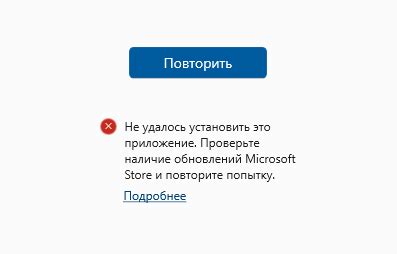
Перед тем, как включать фронтальную камеру на ноутбуке, необходимо проверить ее наличие. Ниже приведены несколько способов, чтобы убедиться, что ваш ноутбук оснащен фронтальной камерой:
- Посмотрите на верхнюю часть ноутбука. Если вы видите маленькую круглую линзу, расположенную рядом с дисплеем, это может быть фронтальная камера.
- Осмотритесь вокруг ноутбука. Некоторые модели ноутбуков имеют камеру, скрытую под горизонтальной или вертикальной полосой над дисплеем. Поднимите или положите эту полосу, чтобы проверить наличие камеры.
- Зайдите в "Диспетчер устройств" на вашем ноутбуке. Найдите раздел "Камеры" или "Видеоустройства". Если в списке присутствует фронтальная камера, значит, ваш ноутбук оборудован этим устройством.
После того, как вы убедились в наличии фронтальной камеры, вы можете приступить к включению и использованию этого устройства на своем ноутбуке.
Установите драйверы для камеры
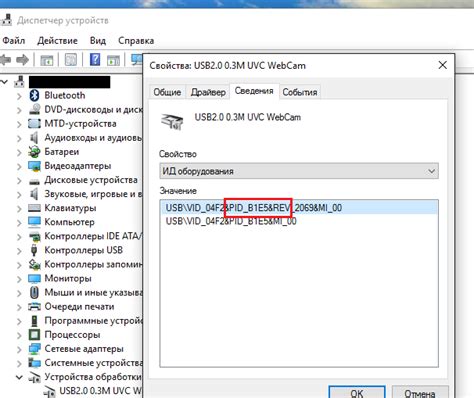
Вот как установить драйверы для камеры:
| Шаг 1: | Перейдите на официальный сайт производителя ноутбука. |
| Шаг 2: | Найдите раздел "Поддержка" или "Драйверы и загрузки". |
| Шаг 3: | Выберите свою модель ноутбука и операционную систему. |
| Шаг 4: | Найдите драйвер для камеры и нажмите на ссылку для его скачивания. |
| Шаг 5: | Следуйте инструкциям на сайте, чтобы установить драйвер на свой ноутбук. |
После установки драйверов для камеры рекомендуется перезагрузить ноутбук, чтобы изменения вступили в силу. Теперь вы должны иметь возможность включить и использовать фронтальную камеру на своем ноутбуке без проблем.
Включите камеру в настройках
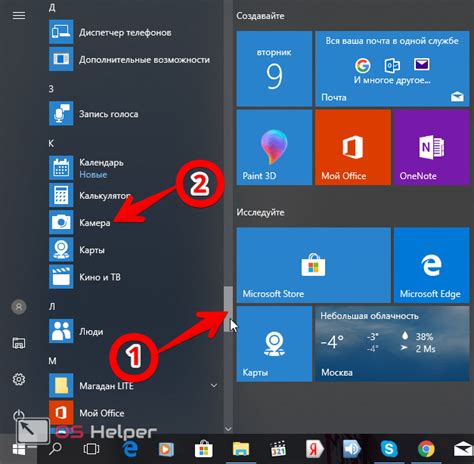
Чтобы использовать фронтальную камеру на ноутбуке, необходимо убедиться, что она включена в настройках операционной системы.
Для этого выполните следующие действия:
1. Откройте настройки
Найдите и откройте меню настроек, которое находится обычно в правом верхнем углу экрана. Это может быть значок шестеренки или иконка с инициалами пользователя.
2. Найдите раздел "Камера"
В меню настроек найдите раздел, связанный с камерой или видео. Обычно он называется "Камера", "Видео" или "Снимок".
3. Включите камеру
Внутри раздела "Камера" найдите параметр, отвечающий за включение или отключение камеры. Он может иметь наименование "Включить", "Отключить" или переключатель с символами "On/Off". Убедитесь, что переключатель или флажок установлен в положение "Включено".
4. Проверьте работоспособность
После включения камеры, проверьте ее работоспособность. Это можно сделать с помощью специального приложения для камеры или при помощи мессенджера, поддерживающего видеозвонки, например Skype, Zoom или Hangouts.
Если вы выполнили все вышеперечисленные шаги, но камера все равно не работает, рекомендуется попробовать перезагрузить ноутбук и повторить указанные действия или обратиться в службу поддержки.
Теперь вы знаете, как включить фронтальную камеру на ноутбуке при помощи настроек операционной системы. Успешного использования!
Подготовьте программу для использования камеры

Для корректной работы фронтальной камеры на вашем ноутбуке необходимо установить и настроить специальную программу для ее использования. Вот шаги, которые вам потребуется выполнить:
- Перейдите на официальный сайт производителя вашего ноутбука.
- Найдите раздел "Поддержка" или "Драйверы и загрузки".
- Выберите модель вашего ноутбука из списка.
- Найдите раздел с драйверами для камеры.
- Скачайте и установите последнюю версию драйвера для камеры на свой ноутбук.
После установки драйвера для камеры перезагрузите ноутбук и убедитесь, что программа успешно запускается и работает с фронтальной камерой. Если программа не работает, проверьте настройки приватности и безопасности в операционной системе, возможно, камера заблокирована для работы с программами.
Запустите программу с камерой

После того, как вы включили свою фронтальную камеру на ноутбуке, необходимо запустить программу, которая сможет работать с камерой. Эта программа может быть предустановленной на вашем ноутбуке или файлом, который вам необходимо скачать и установить.
Если у вас установлена предустановленная программа, вы можете найти ее в меню "Пуск" или на рабочем столе. Программа обычно имеет название, связанное с камерой, такое как "Камера" или "Web-камера". Щелкните на иконке программы, чтобы ее запустить.
Если у вас нет предустановленной программы, вам необходимо скачать и установить приложение для работы с камерой. Это можно сделать, посетив веб-сайт производителя ноутбука или использовав интернет-магазин приложений или программ, таких как App Store или Google Play. Поиските приложение для работы с камерой и следуйте инструкциям по установке.
| Совет | Если у вас возникли проблемы с запуском программы, удостоверьтесь, что ваша операционная система и устройство драйвера камеры обновлены до последней версии. Также проверьте настройки конфиденциальности и безопасности, чтобы убедиться, что приложение имеет доступ к камере. |
Настройте параметры камеры
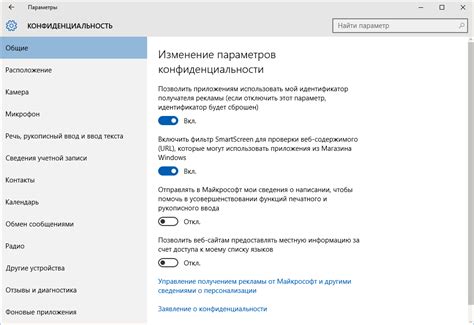
- Шаг 1: Откройте программу для управления камерой
- Шаг 2: Проверьте настройки камеры
- Шаг 3: Измените разрешение камеры
- Шаг 4: Настройте фокусировку камеры
Прежде чем начать использовать встроенную камеру ноутбука, вам необходимо открыть программу, которая позволяет управлять настройками камеры. Обычно такая программа устанавливается автоматически вместе с драйверами для камеры.
После открытия программы для управления камерой, вам нужно проверить текущие настройки камеры. Обратите внимание на такие параметры, как яркость, контрастность и цветовой баланс. Если вам кажется, что картинка слишком темная или слишком яркая, вы можете отрегулировать уровень яркости и контрастности. Также вы можете отрегулировать цветовой баланс, чтобы картинка выглядела более естественно.
Если вы хотите записывать видео или делать фотографии с более высоким качеством, вы можете изменить разрешение камеры. В программе для управления камерой обычно есть функция, которая позволяет выбрать различные варианты разрешения в зависимости от ваших потребностей.
Если ваша камера поддерживает автоматическую фокусировку, вы можете воспользоваться этой функцией. Она позволяет автоматически подстраивать фокус в зависимости от расстояния до объекта съемки. Если вы хотите сделать ручную настройку фокусировки, в программе для управления камерой обычно есть функция, которая позволяет вручную настраивать фокус.
Проверьте качество изображения
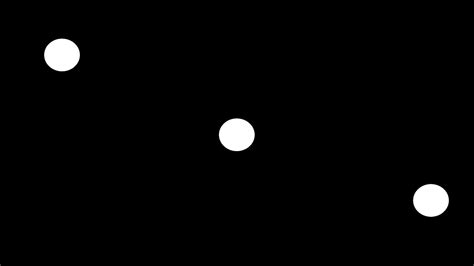
После включения фронтальной камеры на ноутбуке, важно проверить качество изображения, чтобы убедиться, что все работает как ожидается. Вот несколько шагов, которые помогут вам провести проверку:
| Шаг | Действие |
| 1 | Откройте приложение для работы с камерой на вашем ноутбуке. Обычно это приложение называется "Камера" или имеет похожее название. |
| 2 | Проверьте, что камера правильно распознается в приложении. Обратите внимание на наличие предварительного просмотра изображения. |
| 3 | Нажмите на кнопку съемки, чтобы сделать тестовое фото. Проверьте, что изображение отображается корректно и с хорошим качеством. |
| 4 | Проведите тестовый видеозвонок или видеозапись, чтобы убедиться, что камера работает без проблем в режиме реального времени. |
| 5 | Если вы обнаружили проблемы с качеством изображения или работой камеры, попробуйте выполнить следующие действия:
|
Следуя этим шагам, вы сможете убедиться, что фронтальная камера на вашем ноутбуке работает надлежащим образом и обеспечивает высокое качество изображения.
Включите/выключите камеру при необходимости

Включение или выключение камеры на ноутбуке происходит с помощью специального комбинированного клавишного сочетания или через соответствующую программу, в зависимости от модели ноутбука и операционной системы.
Для того чтобы включить камеру, удерживайте нажатой клавишу Fn на клавиатуре и одновременно нажимайте на специальную клавишу с изображением камеры (обычно она расположена на F1-F12).
Если ваш ноутбук не поддерживает такую функцию, то можно включить камеру через программу-утилиту. Откройте меню "Пуск", найдите программу, отвечающую за управление камерой, и запустите ее. Возможно, вам потребуется пройти пошаговую инструкцию программы, чтобы включить камеру.
Если вам больше не нужно использовать камеру, вы можете выключить ее таким же образом: удерживайте нажатой клавишу Fn и нажмите на клавишу, изображение камеры на которой перечеркнуто.